Massenimport von Arbeitsaufträgen
Mit der Funktion für den Massenimport von Arbeitsaufträgen können Sie bis zu 500 Arbeitsaufträge gleichzeitig in XactAnalysis hochladen.
Der Massenimport von Arbeitsaufträgen muss zuerst mithilfe der Anwendungseinstellungen von einem Verisk-Kundenbetreuer oder Support-Mitarbeiter aktiviert werden. Sobald er Ihrem Konto hinzugefügt wurde, kann der Kontoadministrator ihn für einzelne Benutzer aktivieren.
Importieren mehrerer Arbeitsaufträge
- Wählen Sie im Menü Arbeitsaufträge die Option Massenimport von Arbeitsaufträgen.
- Laden Sie die .csv-Vorlagendatei von der Seite herunter.
- Geben Sie die Informationen für jeden Arbeitsauftrag ein. Jede Zeile in der hochgeladenen Datei wird automatisch als Zuweisung in XactAnalysis erstellt.
- Ziehen Sie die Datei auf die Seite zurück, um sie hochzuladen.
- 5Wählen Sie den Datensatz aus, dem Sie diese Arbeitsaufträge hinzufügen möchten.
- Klicken Sie auf Erstellen.
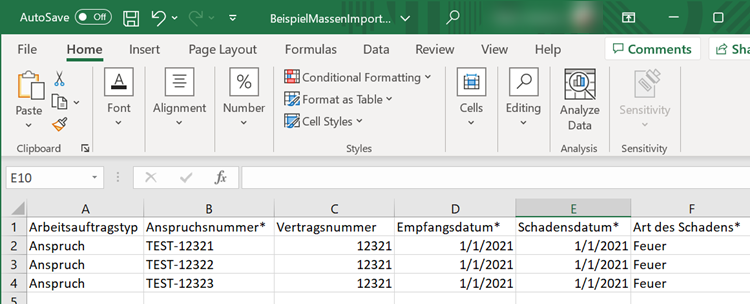
Sie können die Seite verlassen, während die Dateien hochgeladen werden, und Sie werden benachrichtigt, sobald der Upload abgeschlossen wurde. Sie können den Upload in der Fortschrittsleiste verfolgen, die angibt, wie viele Zeilen verarbeitet wurden.
- Ein gelber Balken zeigt an, dass die Datei aktiv weiterverarbeitet wird.
- Ein grüner Balken zeigt an, dass die Verarbeitung der Datei abgeschlossen ist.
- Ein schwarzer Balken zeigt an, dass die Datei vor Ende der Verarbeitung gestoppt wurde.
- Wenn Sie eine Datei stoppen, bevor der Upload abgeschlossen ist, werden Ihnen dennoch alle Aufträge in Rechnung gestellt, die hochgeladen wurden, bevor Sie den Upload abgebrochen haben.
Die Fehlerspalte gibt an, wie viele der verarbeiteten Zeilen XactAnalysis nicht hinzugefügt werden konnten. Um den Grund für den Fehler zu sehen, klicken Sie auf den Dateinamen. Eine aktualisierte Datei wird mit der Hauptdateinummer (Main File Number, MFN), dem Erfolgsstatus und einer Erläuterung des Fehlers im Falle eines Fehlers heruntergeladen.
Weitere Informationen zur Vorlage
Fügen Sie in der geöffneten Vorlage Informationen für jeden Auftrag hinzu. Dies sollten Sie beachten:
- Jede Zeile weist auf einen eindeutigen Auftrag hin.
- In der Reihenfolge lauten die Vorlagenspalten wie folgt:
- Arbeitsauftragstyp
- Schadennummer*
- Nummer der Police
- Eingangsdatum*
- Schadendatum*
- Schadenart*
- Schadenursache
- KAT.-Code
- Name des Versicherungsnehmers*
- Ort des Schadens*
- Schaden – Stadt*
- Schaden – Land*
- Schaden – Postleitzahl*
- Schaden – Bundesland
- Telefonnummer privat (#)
- Nummer Mobiltelefon (#)
- E-Mail-Adresse (#)
- Beschreibung des Schadens und/oder Anweisungen
- Hinweis
- Hinweis (Dies ist der Text, der den Notizen vorangestellt wird)
- Spalten mit einem Sternchen (*) sind erforderlich.
- Für den Versicherten ist mindestens eine Kontaktform erforderlich: private Telefonnummer, Mobiltelefonnummer oder E-Mail-Adresse. Diese werden in der Vorlage mit einem Nummernzeichen (#) angezeigt.
- Die erste Zeile stellen die Spaltenüberschriften dar. Diese können leer sein, ohne einen Fehler auszugeben.
- Wenn Sie eine Zelle in der ersten Zeile leer lassen, wird diese gesamte Spalte beim Importieren der Datei ignoriert.
- Bitte formatieren Sie Ihre Daten so, dass sie mit der Beispielzeile übereinstimmen. Dadurch werden Fehler beim Importieren der Daten vermieden.
